A tela de Status de Endereço, no sistema Aglets ERP, foi criada com o intuito de cadastrar os possíveis status para um endereço do galpão, informando sua descrição, letra e cor para identificação, podendo inativá-los e editá-los. Além dessas funcionalidades, temos o botão CMD/SQL que será usado pela equipe técnica para manipulação de dados.
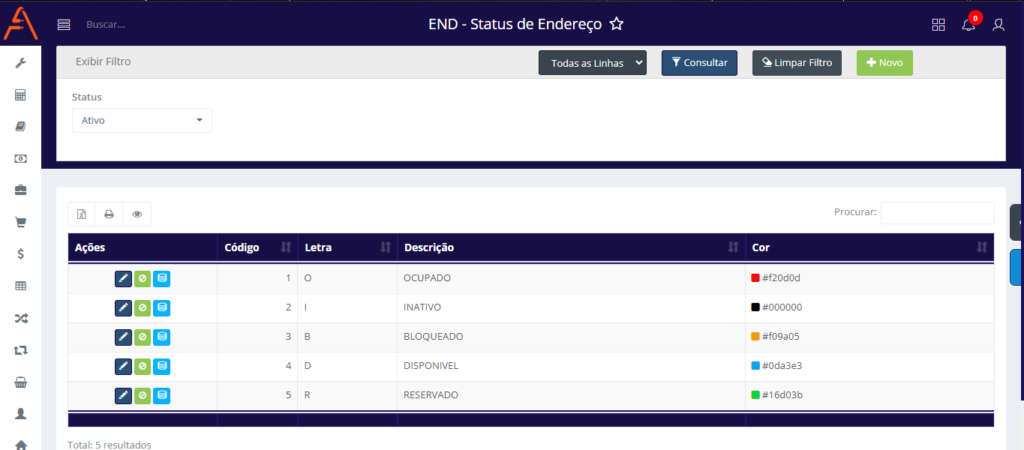
COMO ACESSAR A TELA DE STATUS DE ENDEREÇO
Para acessar a tela de status de endereço no sistema Aglets ERP, siga um destes passos:
- Vá até o menu: WMS > Status de Endereço.
- Use a barra de pesquisa no topo da página e digite “Status de Endereço”.
COMO CONSULTAR OS REGISTROS NA TELA DE STATUS DE ENDEREÇO
Ao entrar na tela de status de endereço, você pode buscar registros usando o filtro disponível. Esse filtro ajuda a encontrar exatamente o que você precisa.
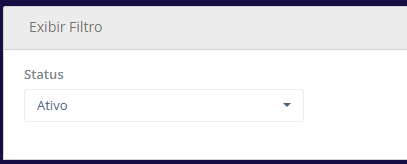
Status: Selecione o status dos status do endereço; as opções são:
- “Todos”
- “Ativo”
- “Inativo”
Você não precisa preencher todos os filtros. Se deixar algum filtro vazio, o sistema mostrará todas as opções disponíveis.
Mostrar/ocultar filtros
No início, a seção de filtros aparece com uma linha chamada Exibir Filtro. Clique nela para esconder os filtros e clique novamente para mostrar os filtros.
Botões de ações nos filtros

10 Linhas: Escolha quantas linhas quer ver na tabela de resultados, as opções são:
- 10 Linhas
- 50 Linhas
- 100 Linhas
- 1000 Linhas
- Todas as Linhas.
Consultar: Faz a busca usando os filtros selecionados e mostra os resultados na tabela.
Limpar Filtro: Limpa todos os filtros preenchidos e a busca feita.
Realizando uma consulta
1. Selecione os filtros que deseja usar.
2. Escolha quantas linhas quer ver (Ex: 10 Linhas).
3. Clique em Consultar para ver os resultados.
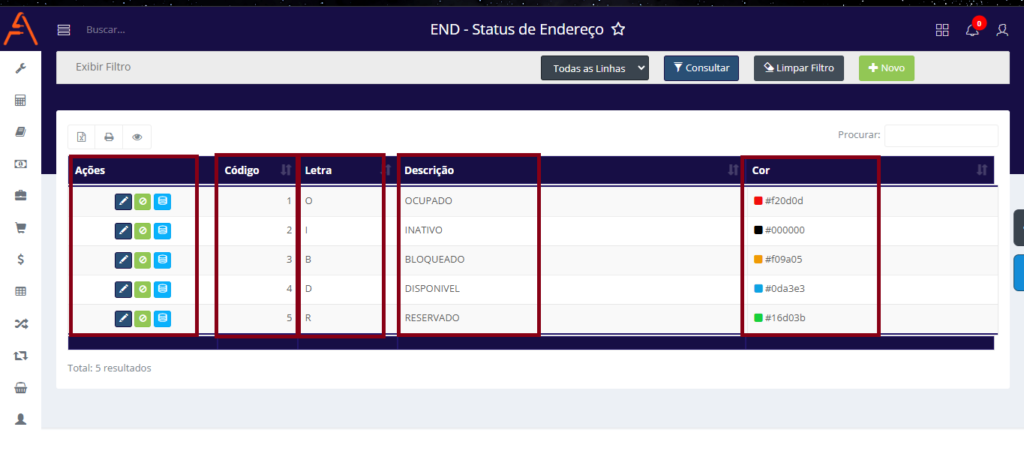
- Coluna de ações: Exibe todos os tipos de ações que podem ser realizadas sobre o status do endereço, sendo elas:
- Edição: Edita os campos do status do endereço.
- Inativação/ativação: Inativar ou ativar um status do endereço.
- CMD/SQL: Campo de manipulação de dados para USO TÉCNICO.
- Coluna código: Mostra o código do status do endereço.
- Colunas letra: Exibe qual a letra de identificação do status do endereço.
- Coluna descrição: Mostra o nome do status do endereço.
- Coluna cor: Mostra qual a cor daquele status do endereço.
Ações na tabela de resultados
Depois de fazer a busca, você pode usar várias opções na tabela de resultados:
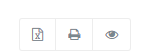

- Exportar para Excel: Ao clicar neste botão, o usuário pode exportar a tabela com as informações exibidas para um arquivo Excel.
- Exportar para PDF: Ao clicar neste botão, o usuário pode exportar a tabela com as informações exibidas para um arquivo PDF.
- Ocultar ou Exibir Colunas: Ao clicar neste botão, o usuário pode definir quais colunas da tabela deseja visualizar, ocultando ou exibindo as colunas conforme desejado.
- Procurar: Busca qualquer registro na tabela.
COMO CRIAR UM STATUS DE ENDEREÇO
Para criar um status do endereço é só seguir os seguintes passos:
Passo 1: Clique no botão “+ Novo”.
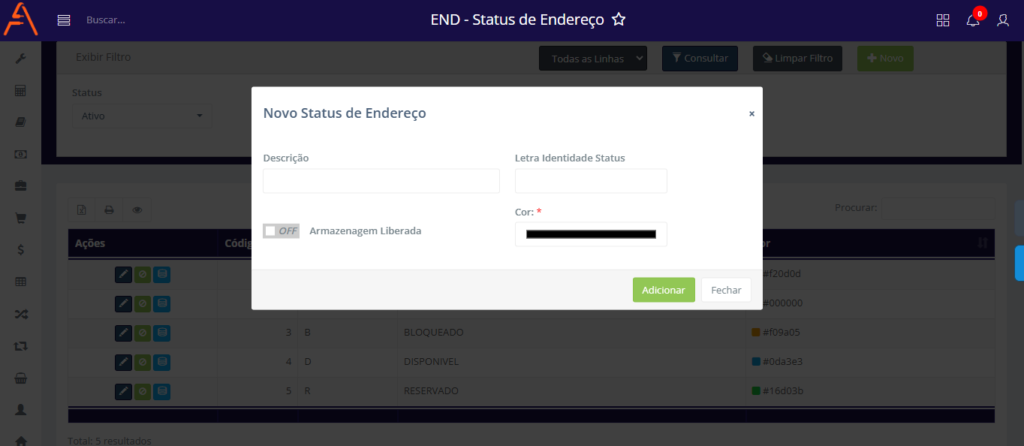
Passo 2: Preencha com os dados requeridos e clique em salvar.
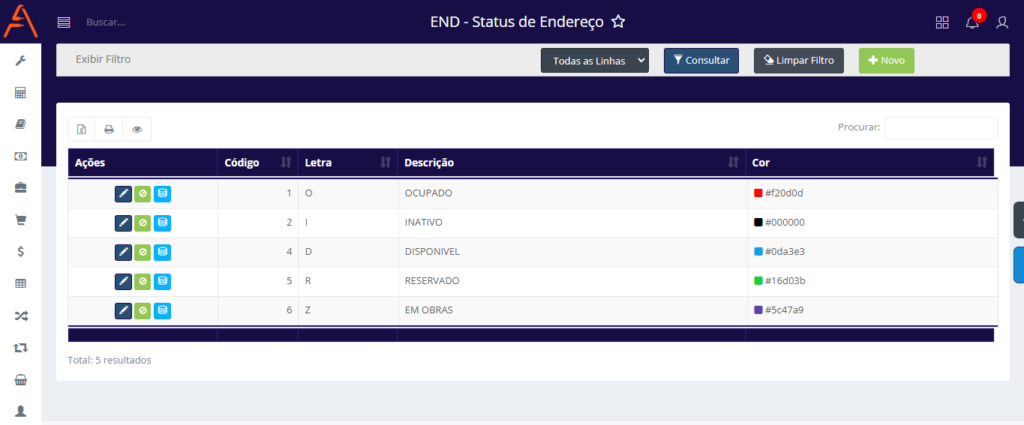
Com isso, já é possível visualizar o novo status do endereço ao realizar uma consulta.
COMO EDITAR UM STATUS DE ENDEREÇO
Para editar um status do endereço é só seguir os seguintes passos:
Passo 1: Clique no ícone de lápis do registro o qual deseja editar:
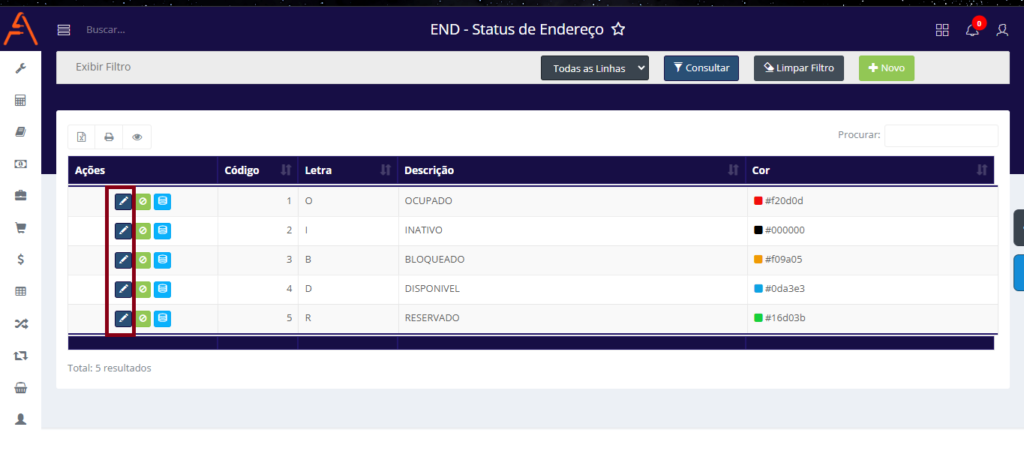
destacando os botões de edição
Passo 2: Altere as informações que deseja e clique em salvar.
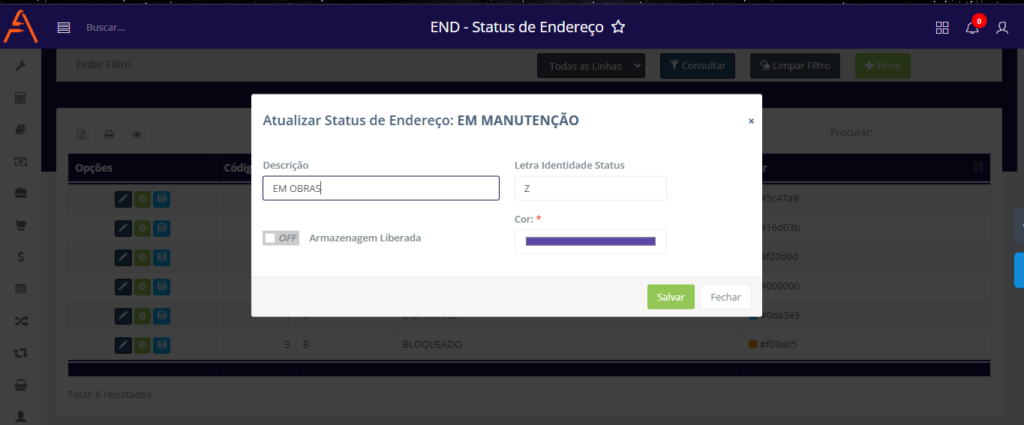
Após isso, será possível visualizar o registro alterado ao realizar uma consulta.
COMO INATIVAR UM STATUS DE ENDEREÇO
Para inativar um status do endereço é só seguir os seguintes passos:
Passo 1: Clique no ícone de bloqueio do registro no qual deseja inativar:
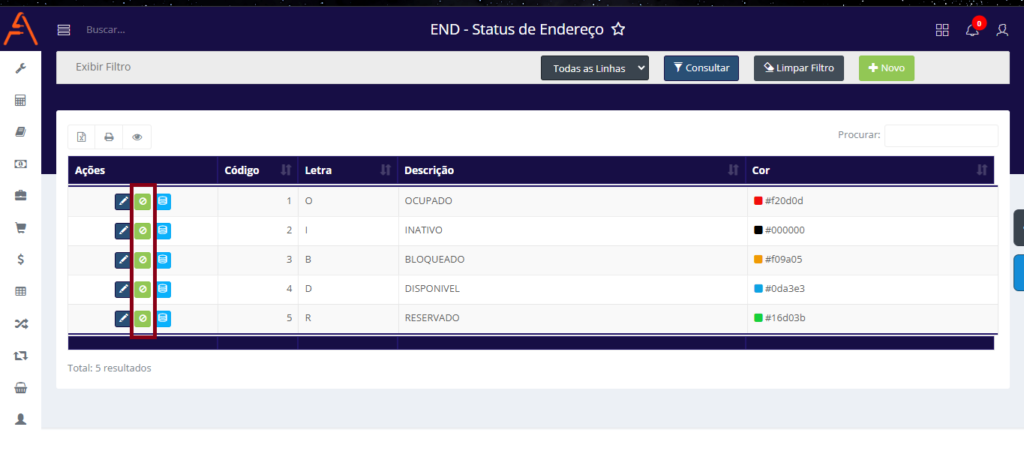
Passo 2: Confirme em sim:
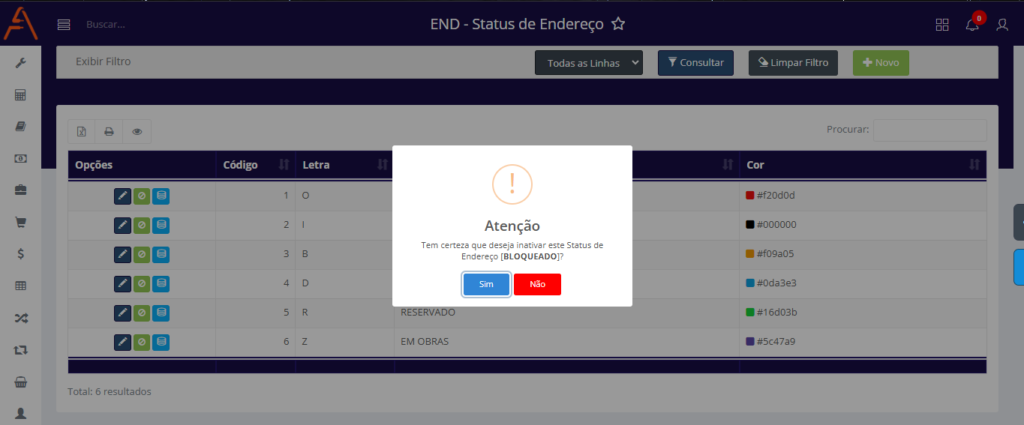
Após isso, será possível visualizar o registro inativo:
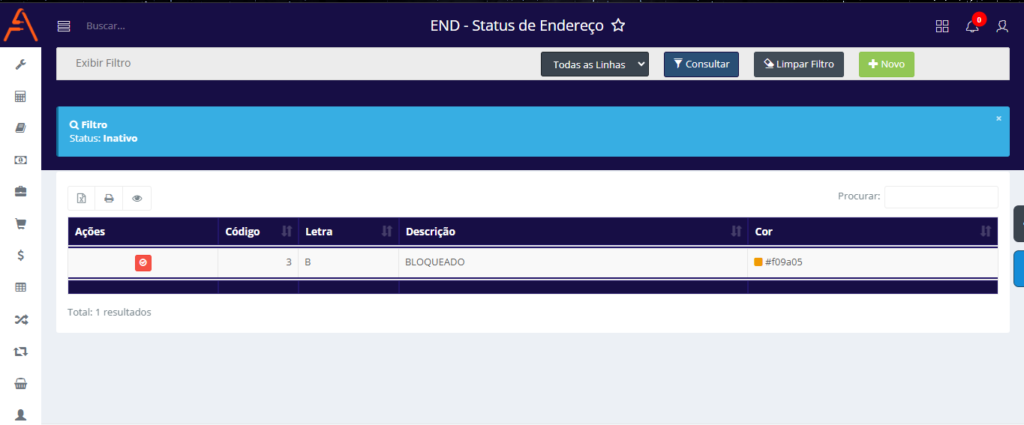
Para ativar, basta repetir o mesmo processo, clique no botão de ativação, confirme em sim e visualize o registro ativo.
CAMPO CMD SQL
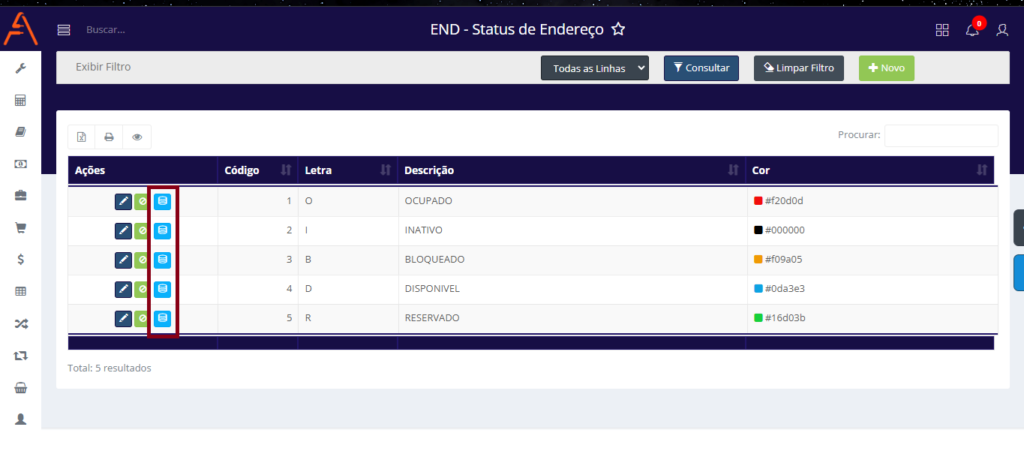
O comando SQL será utilizado pela equipe técnica para manipular dados, portanto, você não deve se preocupar com esse botão.
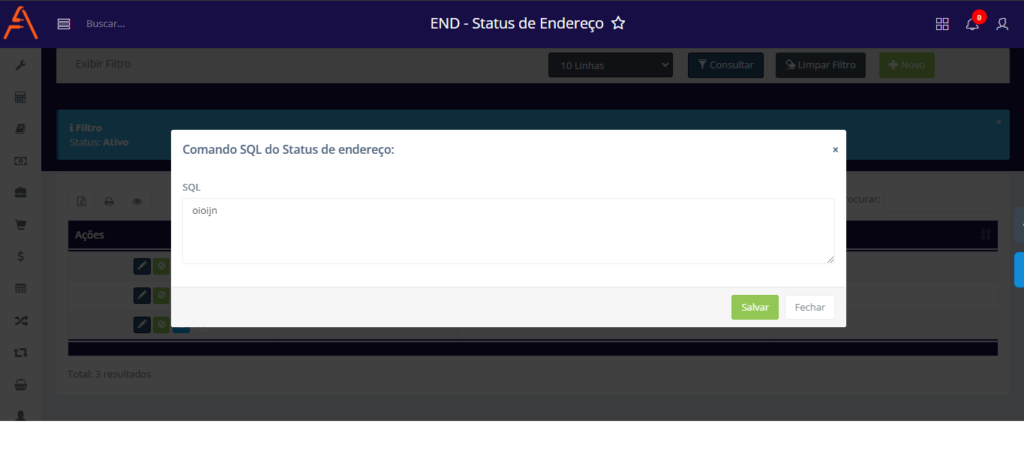
Para mais informações contate nosso suporte!
